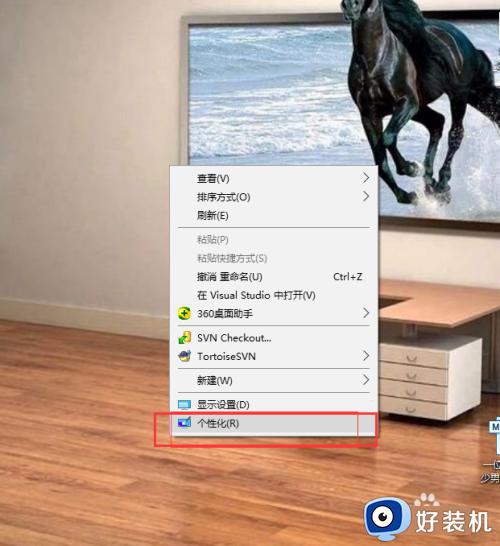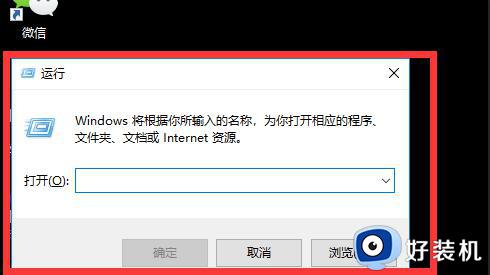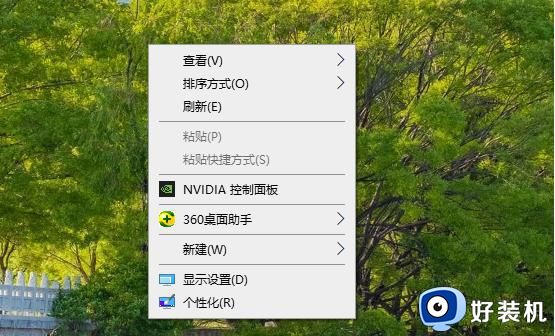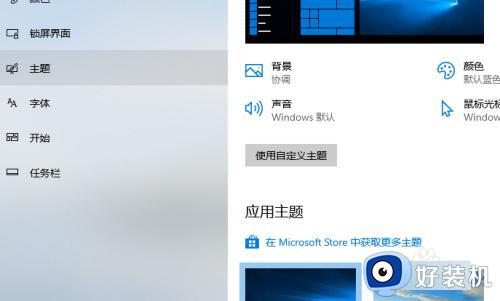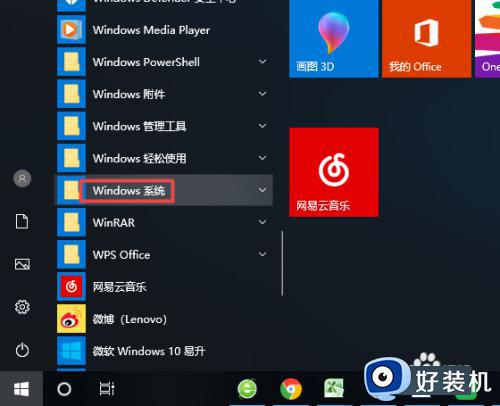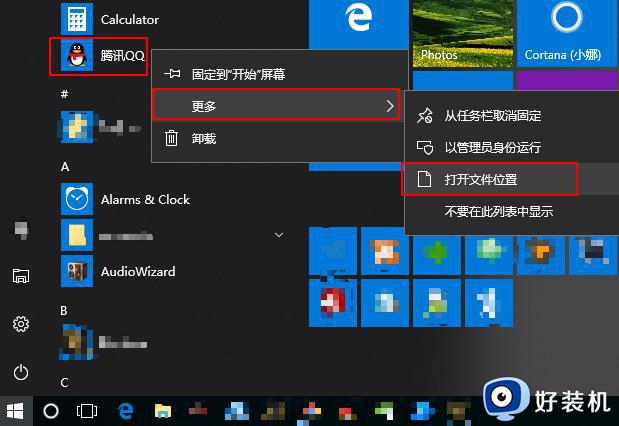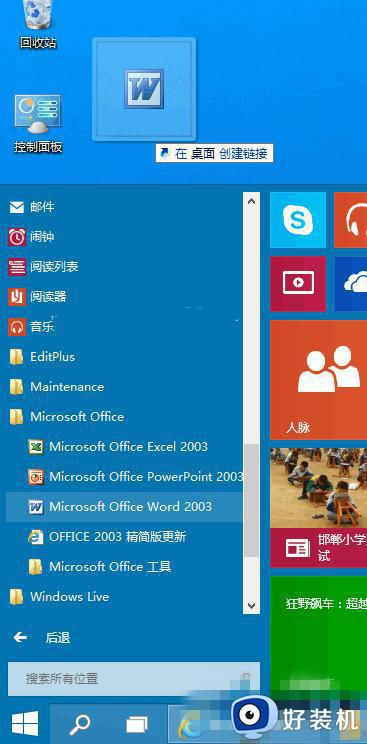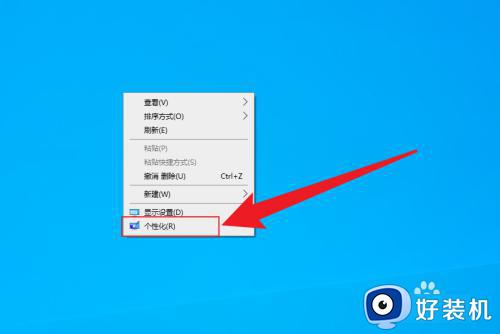如何在win10家庭版桌面上添加我的电脑图标 win10家庭版怎么在桌面显示我的电脑
时间:2023-05-18 10:58:04作者:run
在win10家庭版系统中,许多用户都会发现桌面上缺少我的电脑图标,这给日常使用带来了不便,但是,添加我的电脑图标其实非常简单,本文就给大家介绍一下如何在win10家庭版桌面上添加我的电脑图标操作方法。
具体方法:
1、使用快捷键“win+i”打开windows设置界面。

2、点击个性化选项。
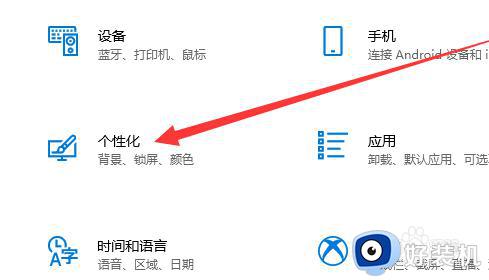
3、点击主题按钮。
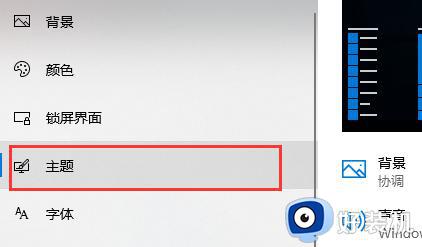
4、在右侧的相关的设置中选择桌面图标设置。
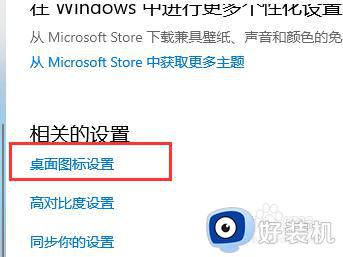
5、在弹出的桌面图标设置窗口中勾选计算机选项,点击确定就可以了。
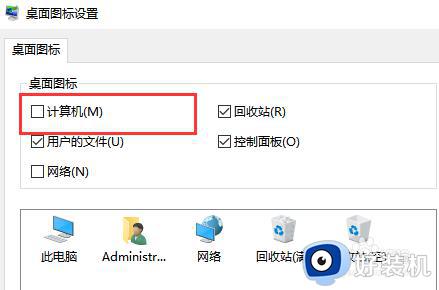
6、我的电脑图标就出现在桌面了。
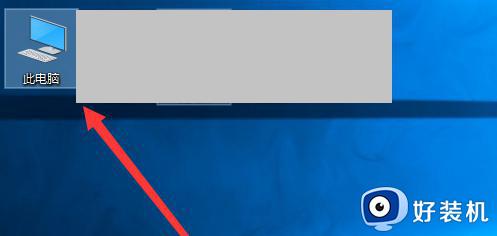
通过在桌面上添加我的电脑图标,可以让我们更便捷地打开和管理计算机中的文件和文件夹。对于win10家庭版用户而言,添加方法也十分简单。